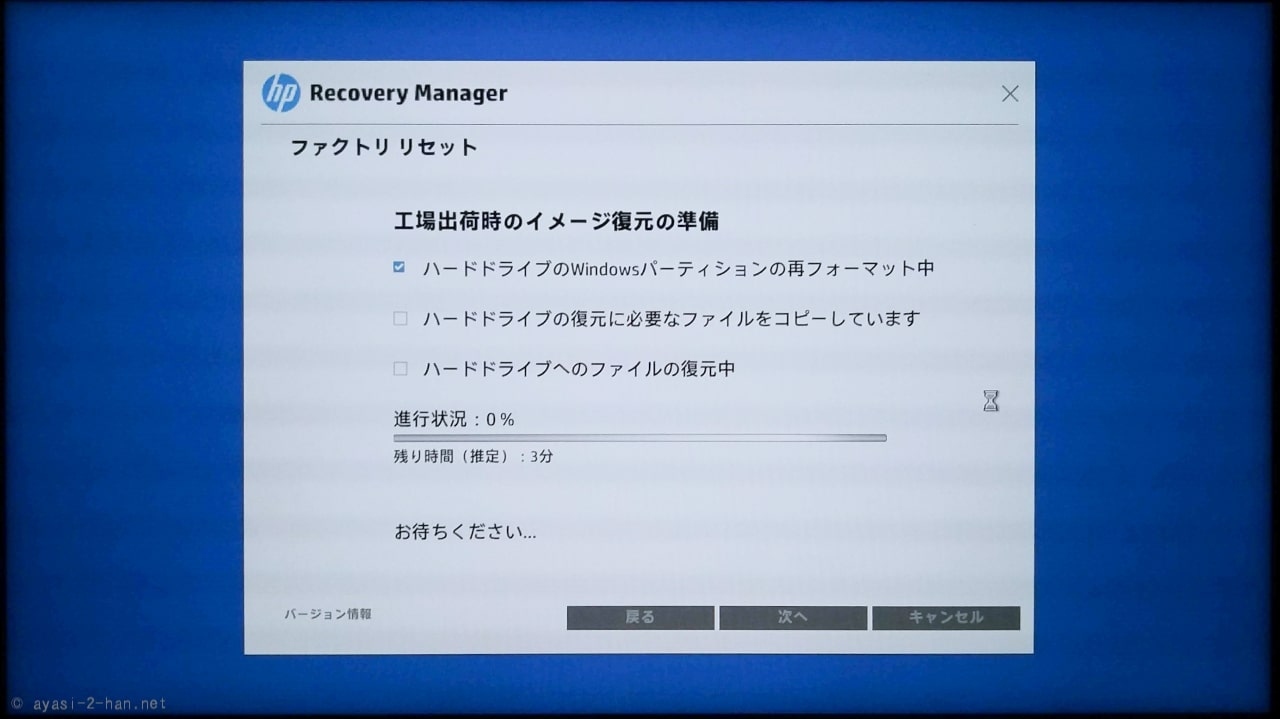https://ayasi-2-han.net/?p=9054
前回は工場出荷時の状態戻すためのリカバリメディアを作成する方法を紹介しましたが、今回は実際にそのリカバリメディアを使ってHP製のノートPC(HP製ノートPC(HP ENVY 13 x360)を工場出荷時の状態にリカバリーしたので、その方法や手順,あとは所要時間なんかを書いていく次第。
△画像は後継機種のモノになっています。
今回リカバリメディアを使って工場出荷時の状態に戻すPCの機種は「HP ENVY 13 x360」という2-in-1タイプのノートPC。2018年に発売されたモノですな。
若干古いモデルですが、HP製のノートPCであれば基本的なやり方はだいたい同じだと思うので、違う機種を使っている方にもそれなりに参考になるかと思います。
また、PC自体のレビューやリカバリメディア作成については別個に記事を書いているのでそちらを参照して貰えれば幸い。

△PC本体のレビュー記事
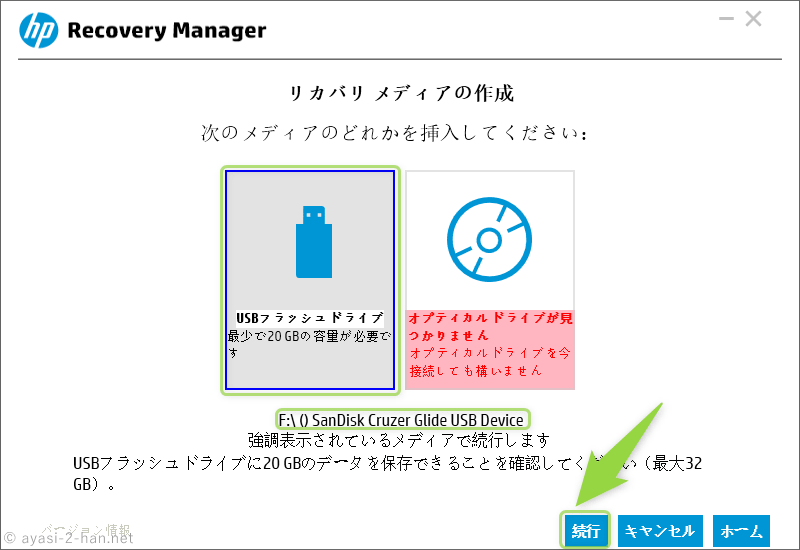
△リカバリメディアの作成方法
まずは工場出荷時の状態に戻すために必要なモノと、実際の流れというか手順を先に挙げておくと、
作業に必要なモノ
という具合。
続いて、工場出荷時の状態に戻す作業の流れとしては、
0.(下準備)PCにリカバリメディアとACアダプタを接続しておく
1.PC起動中に「Esc」キーを連打してブートメニューからリカバリメディアを選ぶ
2.「HP Recovery Manager」が起動するので、「ファクトリ リセット」を実行する
3.作業が完了するまで待つ
という形になります。
(0.に関してはそのまんまなので端折るとして)1.から順にそれぞれを詳しく見ていくと、
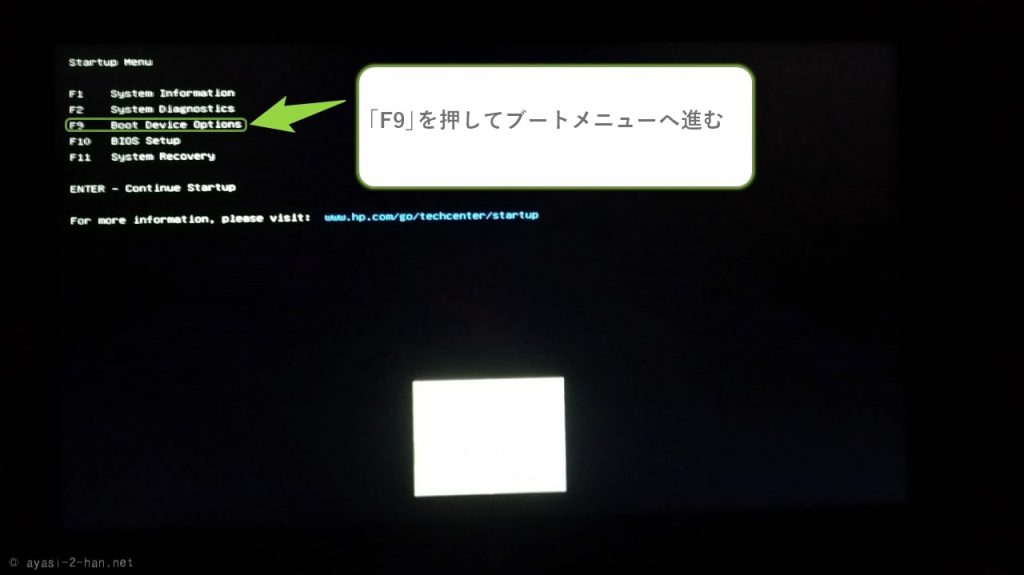
△Startup menuから「Boot Device Options」を選ぶ
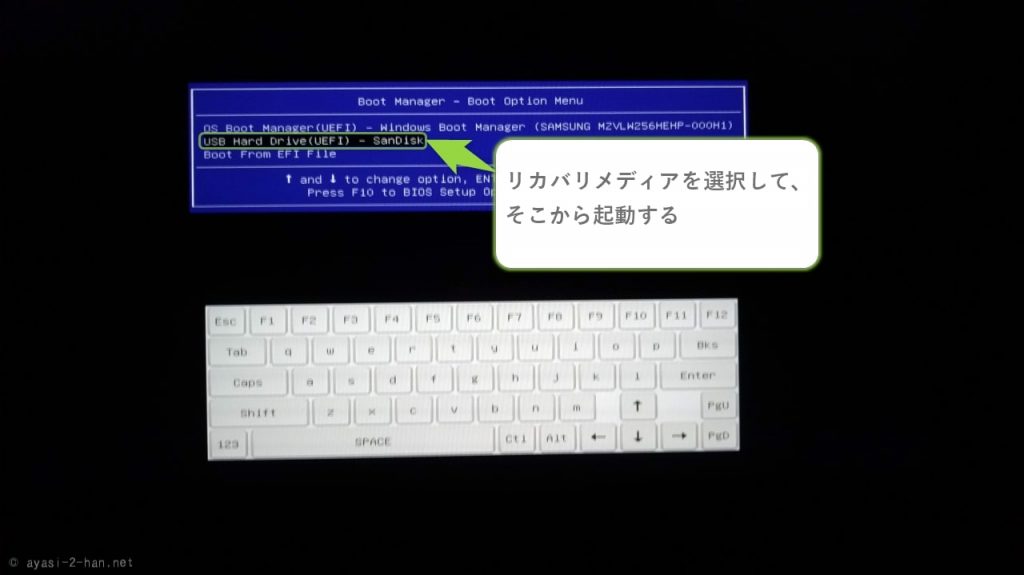
△ブートメニューからリカバリメディアを選択する
まずはリカバリメディアを接続した状態でPCを起動します。
次にHPのロゴが表示されたら「Esc」を連打してStartup menuを呼び出して「F9」を押し、ブートメニューからリカバリメディアを選択してブートします。
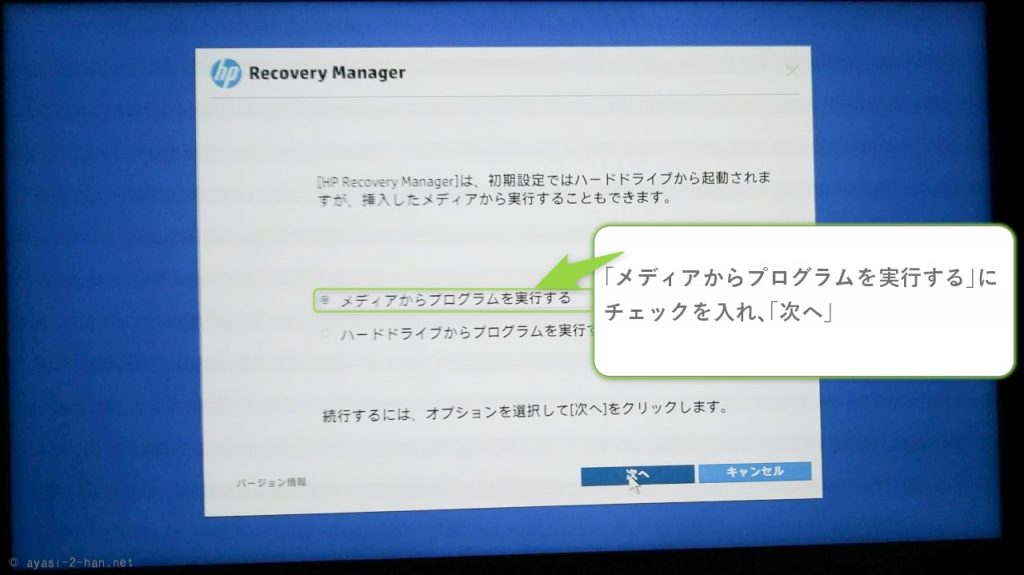
△「メディアからプログラムを実行する」を選択
しばらく待つと「HP Recovery Manager」が起動するので、「メディアからプログラムを実行する」→「ファクトリ リセット」と進んでいきます。
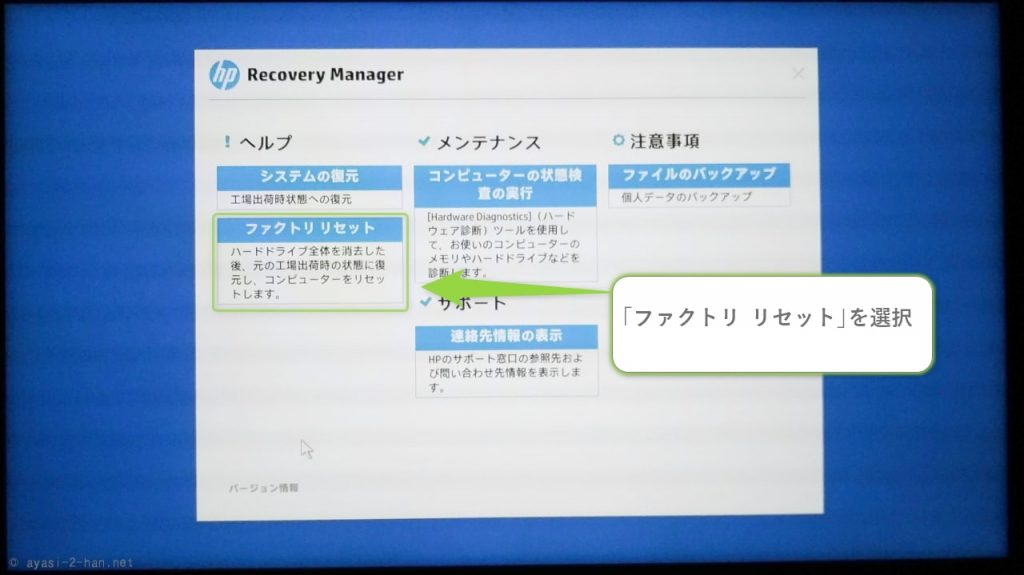
△「ファクトリ リセット」を選択
(たぶん)ココで「システムの復元」を選んでも良いとは思うんですが、私はこのPCの挙動というか内部設定に不信感を抱いていたので、より確実に初期化できる「ファクトリ リセット」を選択しました。
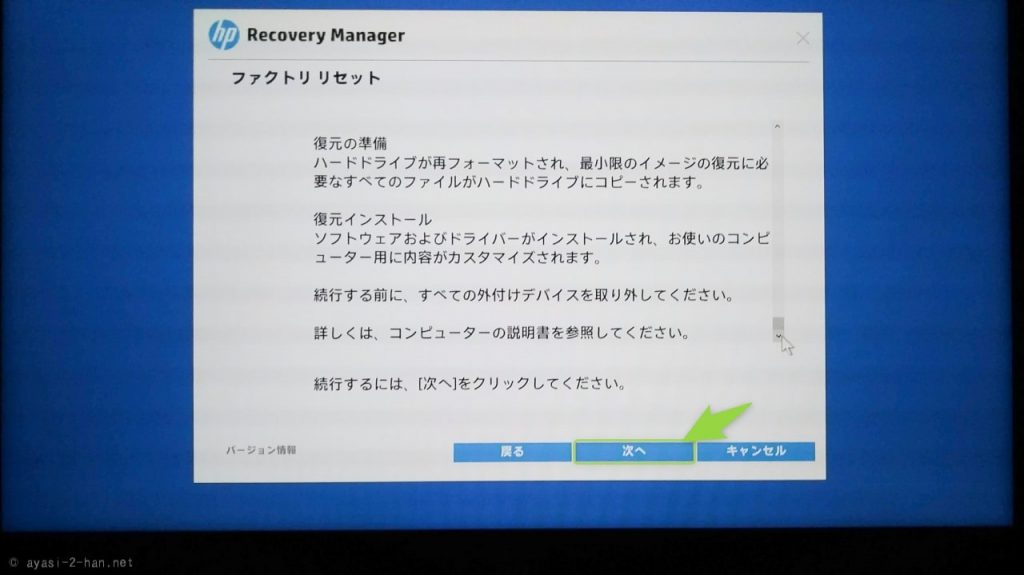
注意事項や作業内容の案内が出るので、確認して「次へ」。
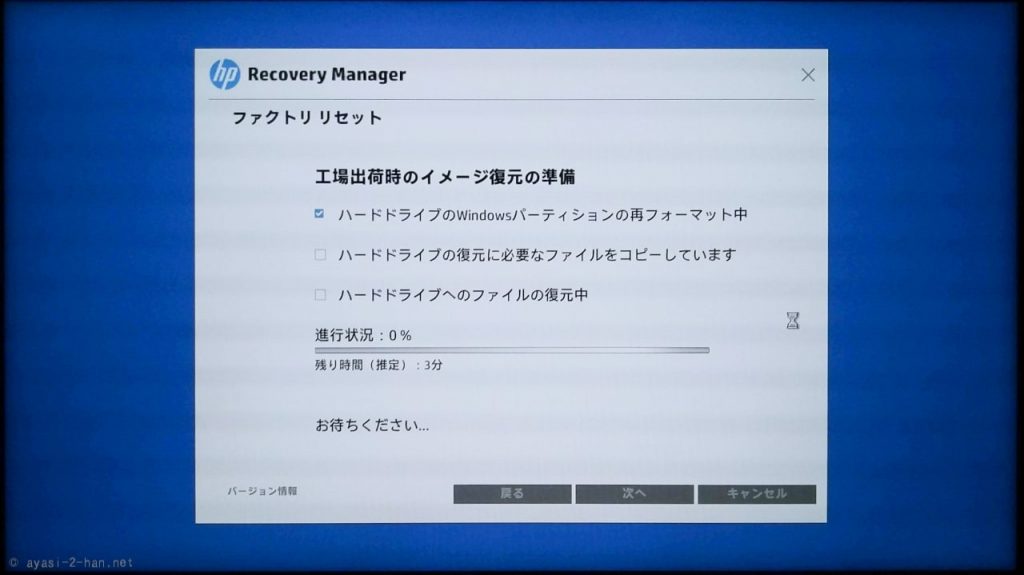
「ファクトリ リセット」を本格的に行なう前の準備として、PC本体のストレージの再フォーマットと、復元に必要なファイルのコピー,ストレージへの復元が自動で行われます。
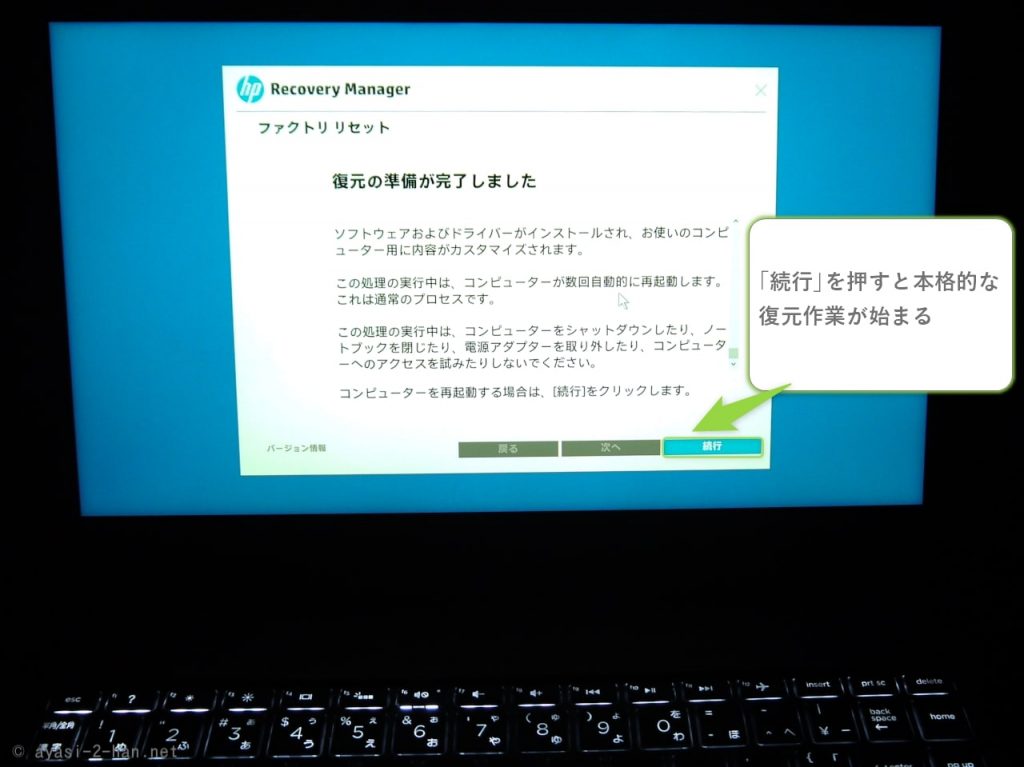
復元の準備が完了すると、上のような画面が表示されるので「続行」。ここから本格的な復元作業が開始されます。
また、ここから復元作業が完全に完了するまでは何の操作も必要無いので、ガッツリ寝ちゃってもOKです。
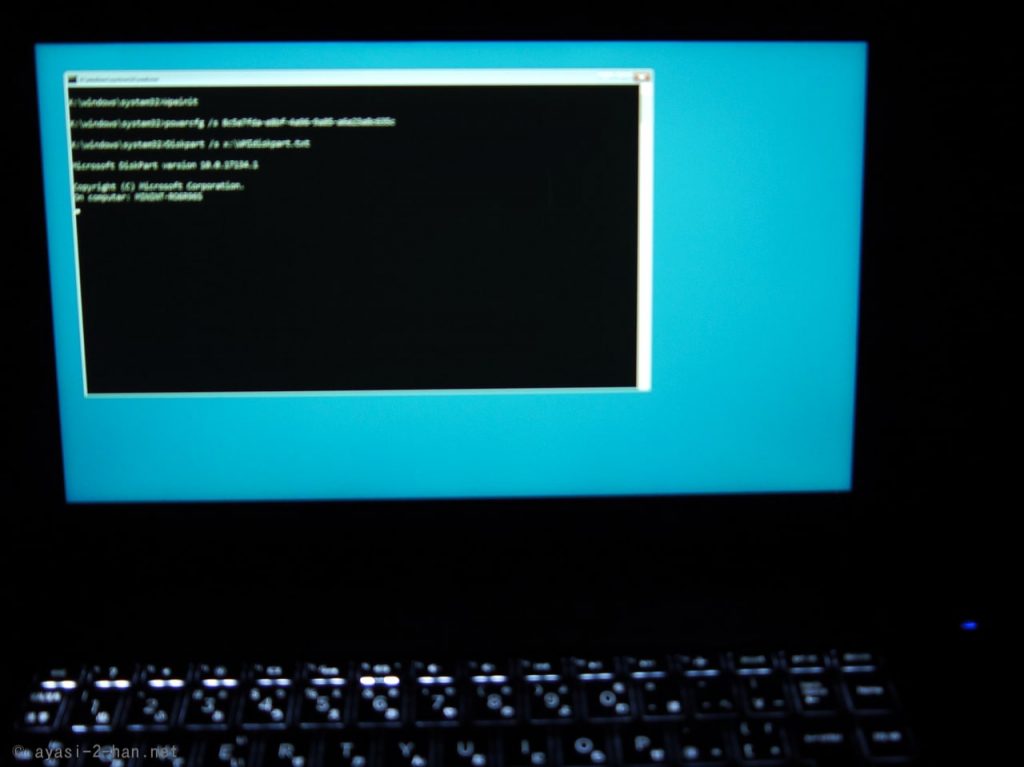
後は自動的に作業を進めてくれるので、ひたすら待つだけでOKです。画面が点滅したり、進捗状況のゲージが全然伸びなかったり、自動的に再起動したりと、ビミョウに不安になりますが気長に待ちましょう。

△復元作業が完了した。
私は「途中で何か操作が必要になるかも」とか思って半分寝ながら見守ってたんですが、結論を言うと復元作業が完全に完了するまで操作する必要は無かったし、復元作業が終わったら「復元作業が完了しました」の画面で待っててくれるので、最初っからガッツリ寝ちゃってOKな感じでしたわ。
ちなみに復元に掛かった時間は、私の機種(HP ENVY 13 x360)で4時間チョイでした。
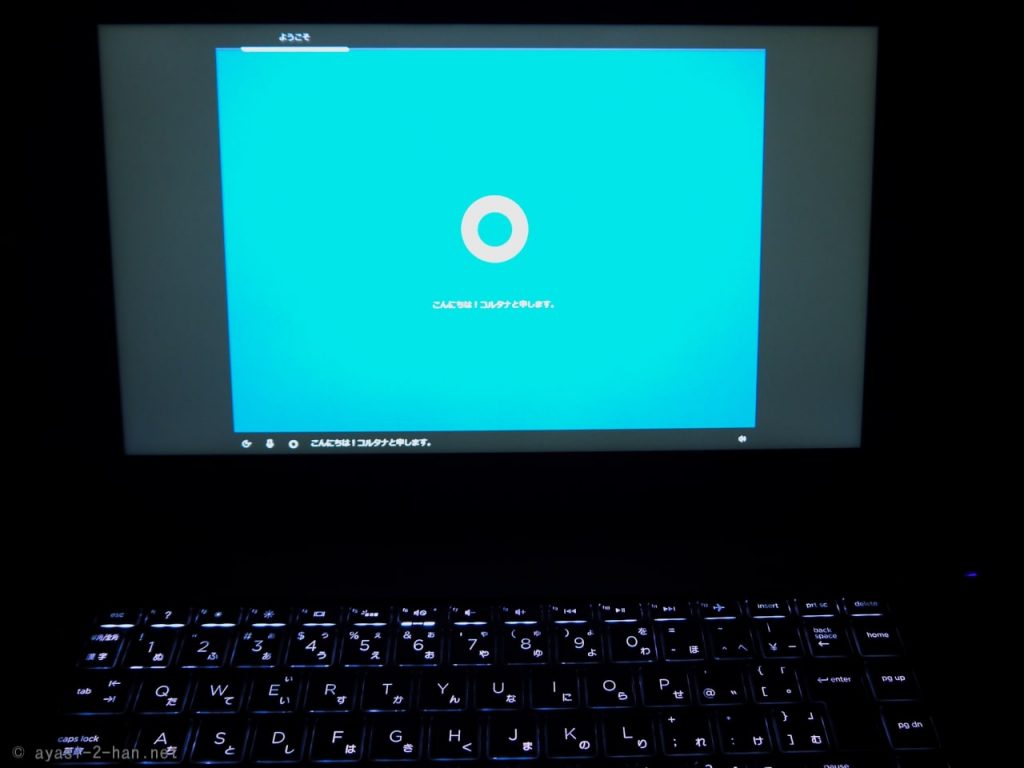
△再起動すると(初期音量の関係で)半分寝てる私の目を覚ますくらい元気よく挨拶してくれるコルタナさん
ここまで来ればあとは再起動して初期設定などを進めていけばOKなので、工場出荷時の状態に戻す作業は完了です。お疲れ様でした。
また、参考になるかどうかは分かりませんが、復元作業を行なっている際の画面を撮影したのでザッと載せておく次第。
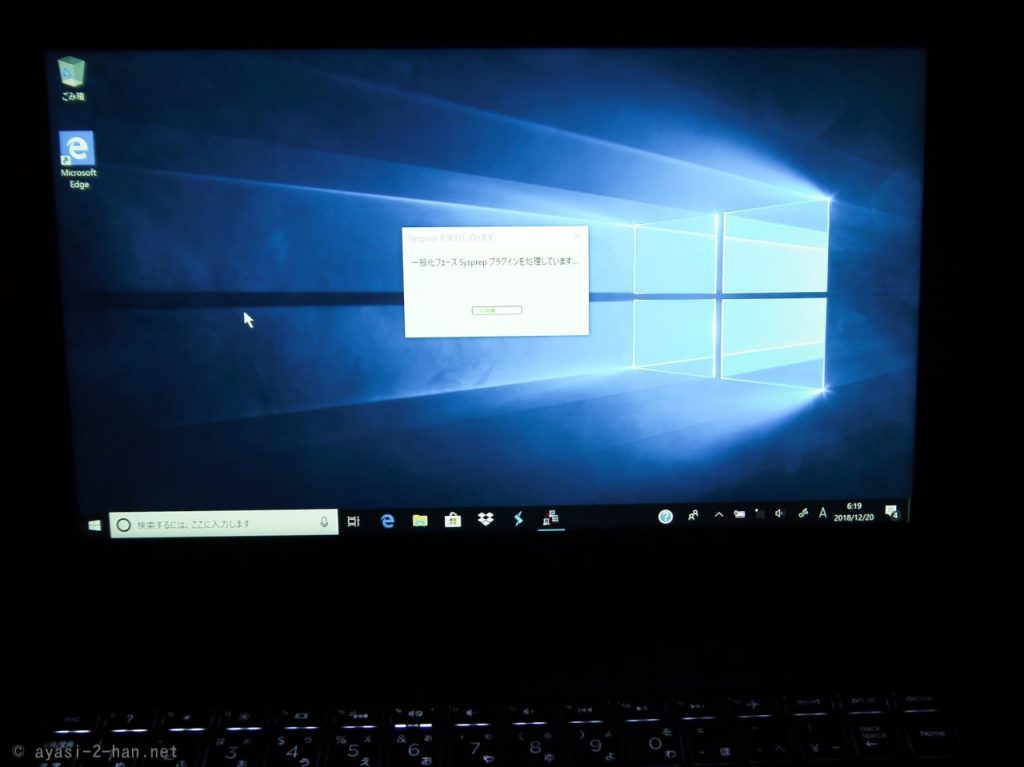
△デスクトップが表示されて作業が完了したかと思いきやまだまだ中盤の状態。
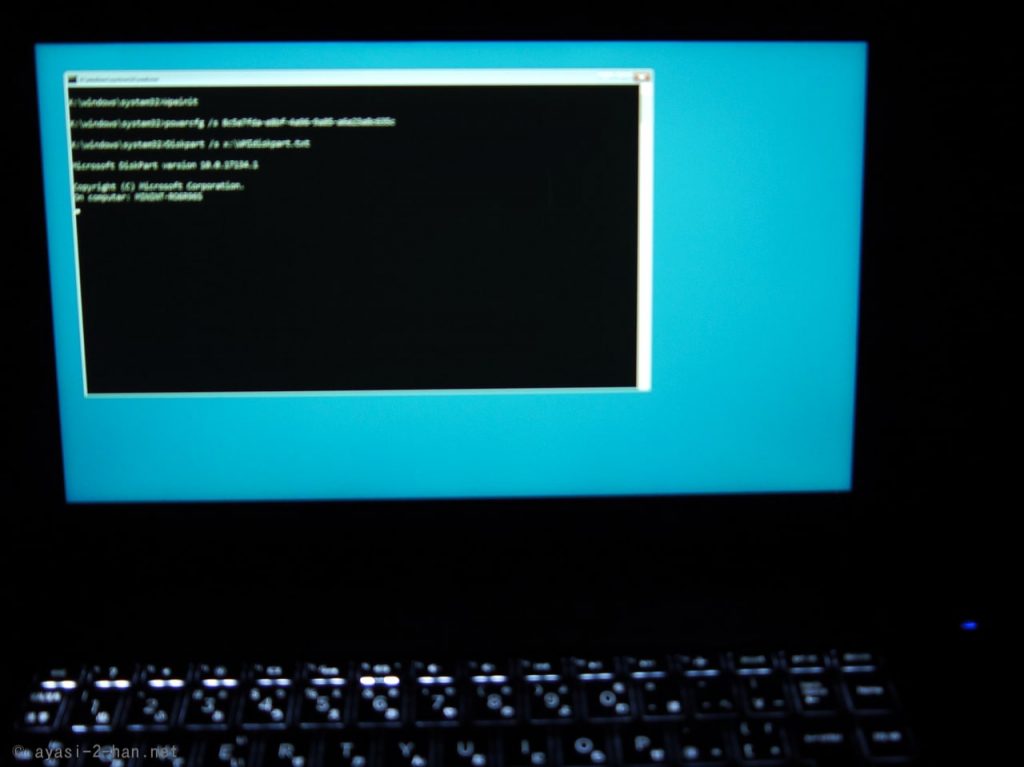
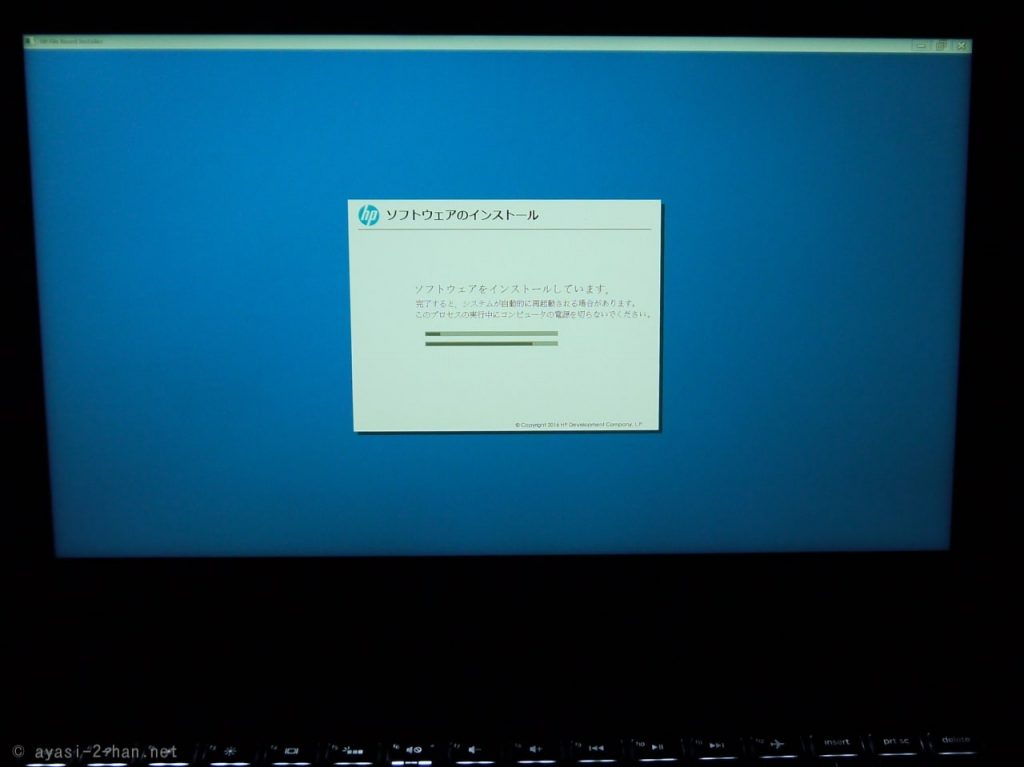
△ソフトウェアのインストール作業中。どうやらこのゲージは下のバーが全体の進捗状況,上のバーが現在行なっている作業の進捗状況を表わしているっぽくて、ビミョウに分かりにくい。
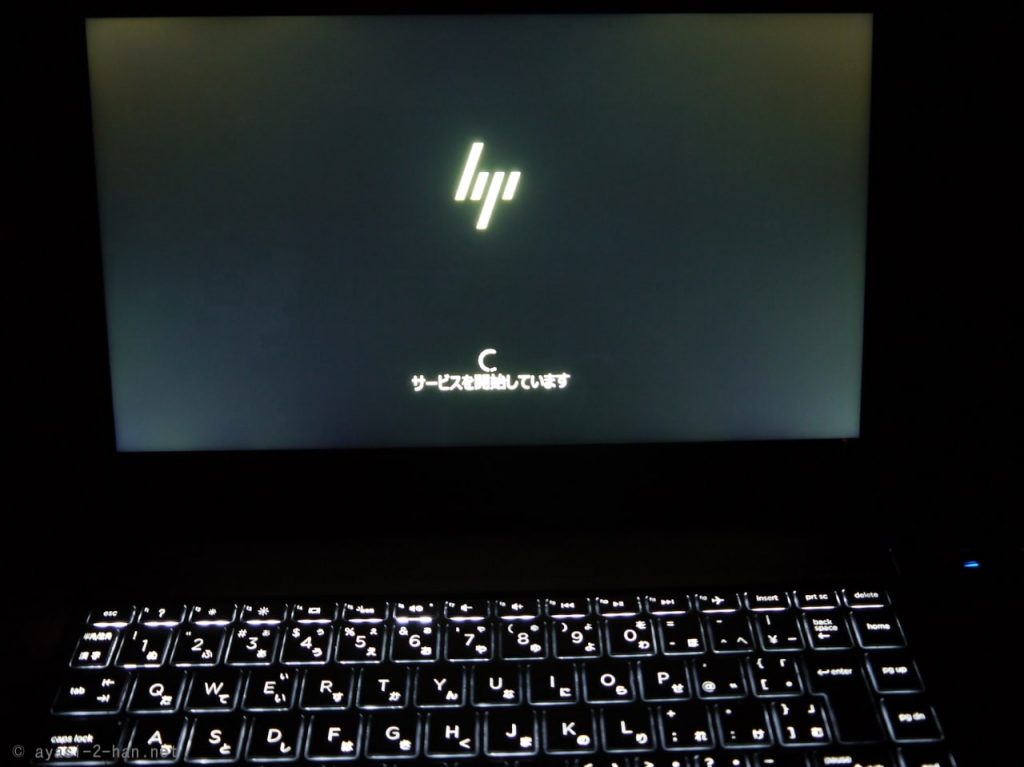
△「サービスの開始中」とあってそろそろ終わるかと思いきやまだまだ中盤の状態。(このあと数回ソフトウェアのインストールが行われる)
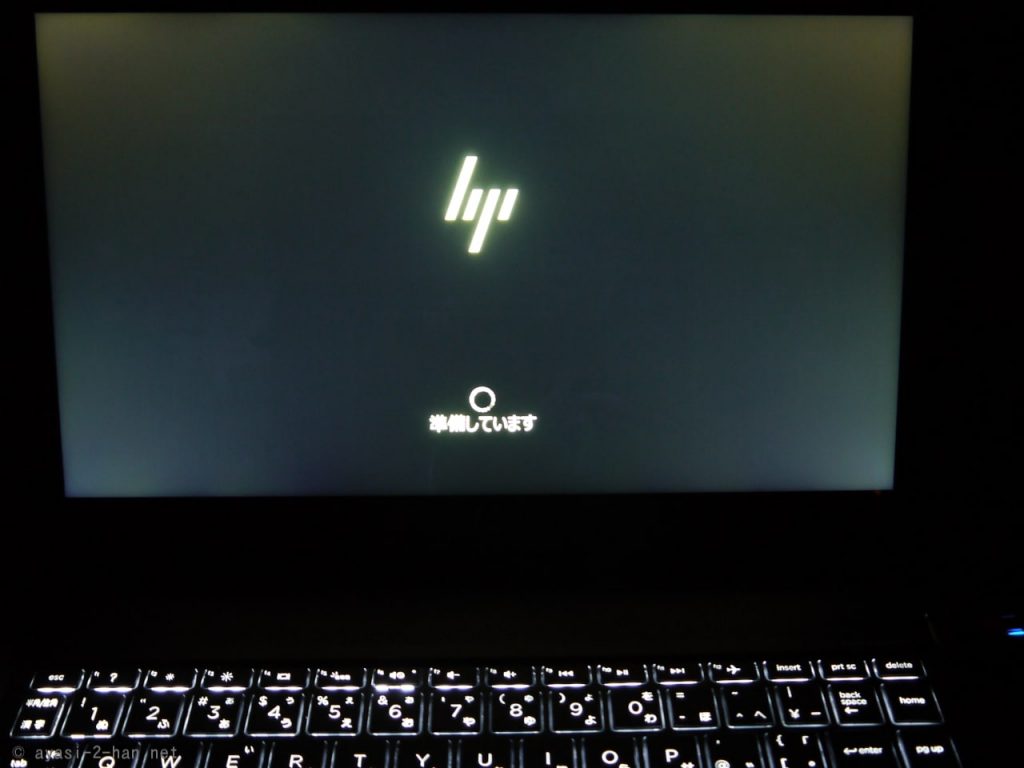
△何かの準備が行われている

△復元が完了した。
そんな訳で今回はHP製のノートPC(HP ENVY 13 x360)でリカバリメディアを使い工場出荷時の状態戻す方法を紹介した次第。
作業としては(再セットアップを除けば)リカバリメディアから起動して「ファクトリ リセット」を選ぶだけ。って内容ですが、
実際にやってみた感想を言うと「メッチャ疲れる」ってな感じですな。
私は復元作業を半分寝ながら見てたんですけど「ホントに大丈夫なんだろうか…」とか思って不安になるので、むしろ完全に寝ちゃった方が色々とラクだと思います。
そして工場出荷時の状態に戻した後のPCの挙動についてですが、「かなりマシになった」という感じ。
熱に関しては相変わらず爆熱なんで根本的には解決していないんですけど、気持ちファンコントロールが上手くなりましたな。
また、Wi-Fi接続の安定性も格段に良くなりました。

敬具

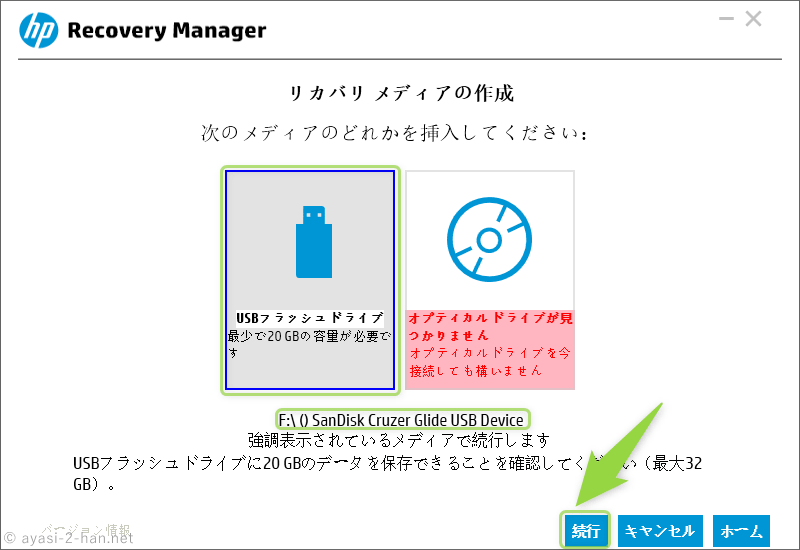
前回は工場出荷時の状態戻すためのリカバリメディアを作成する方法を紹介しましたが、今回は実際にそのリカバリメディアを使ってHP製のノートPC(HP製ノートPC(HP ENVY 13 x360)を工場出荷時の状態にリカバリーしたので、その方法や手順,あとは所要時間なんかを書いていく次第。
今回工場出荷時の状態に戻すPCの機種とか
△画像は後継機種のモノになっています。
今回リカバリメディアを使って工場出荷時の状態に戻すPCの機種は「HP ENVY 13 x360」という2-in-1タイプのノートPC。2018年に発売されたモノですな。
若干古いモデルですが、HP製のノートPCであれば基本的なやり方はだいたい同じだと思うので、違う機種を使っている方にもそれなりに参考になるかと思います。
また、PC自体のレビューやリカバリメディア作成については別個に記事を書いているのでそちらを参照して貰えれば幸い。

HP ENVY 13 x360 Ryzen 5搭載モデル自腹レビュー 本体編 価格に対するマシン構成はスゴい!けど…
どうもこんにちは。ピークシフトの節電対策が必要になるかと思って、清水の舞台から飛び降りる覚悟でノートPCを注文したら、モノが届くまでの間に電力需給が大分マシになり、嬉しいんだけどビミョウに肩すかしな気持ちになったもじゃおです。 「現時点で発...
△PC本体のレビュー記事
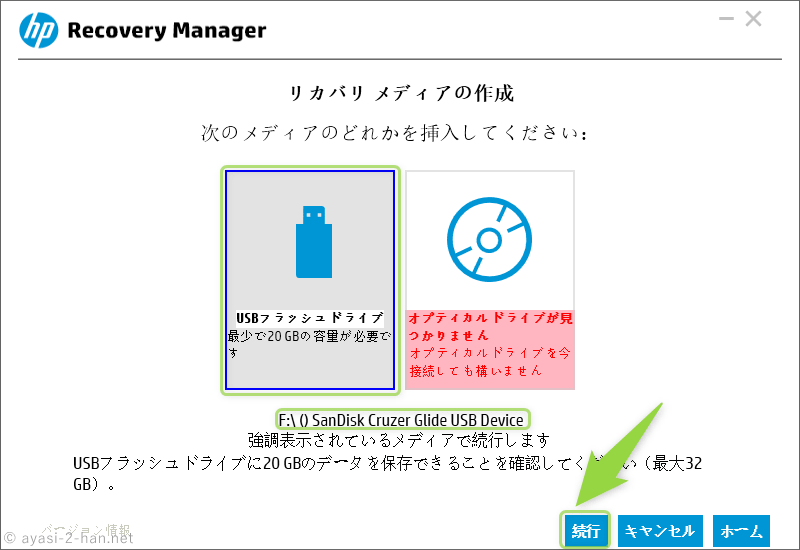
HP製ノートPC(HP ENVY 13 x360)で工場出荷時に戻すためのリカバリメディアを作成する方法
以前「コスパは破格だけどなんだか不安定」という感想を書いた「HP ENVY 13 x360」ですが、やっぱり全体的な調子が悪いんですわ。で、その記事の終わりしなにもチョロッと書きましたが、「一度だけ作成できるリカバリメディアを使って工場出荷...
△リカバリメディアの作成方法
HP製ノートPC(HP ENVY 13 x360)を工場出荷時の状態に戻す際に必要なモノと作業手順
まずは工場出荷時の状態に戻すために必要なモノと、実際の流れというか手順を先に挙げておくと、
作業に必要なモノ
- 工場出荷時の状態に戻したいPC本体
- リカバリメディア
- 結構な作業時間(基本的には最初にセットしたら待つだけなんだけど、私の場合4時間くらい掛かった)
という具合。
続いて、工場出荷時の状態に戻す作業の流れとしては、
0.(下準備)PCにリカバリメディアとACアダプタを接続しておく
1.PC起動中に「Esc」キーを連打してブートメニューからリカバリメディアを選ぶ
2.「HP Recovery Manager」が起動するので、「ファクトリ リセット」を実行する
3.作業が完了するまで待つ
という形になります。
(0.に関してはそのまんまなので端折るとして)1.から順にそれぞれを詳しく見ていくと、
1.PC起動中に「Esc」キーを連打してブートメニューからリカバリメディアを選ぶ
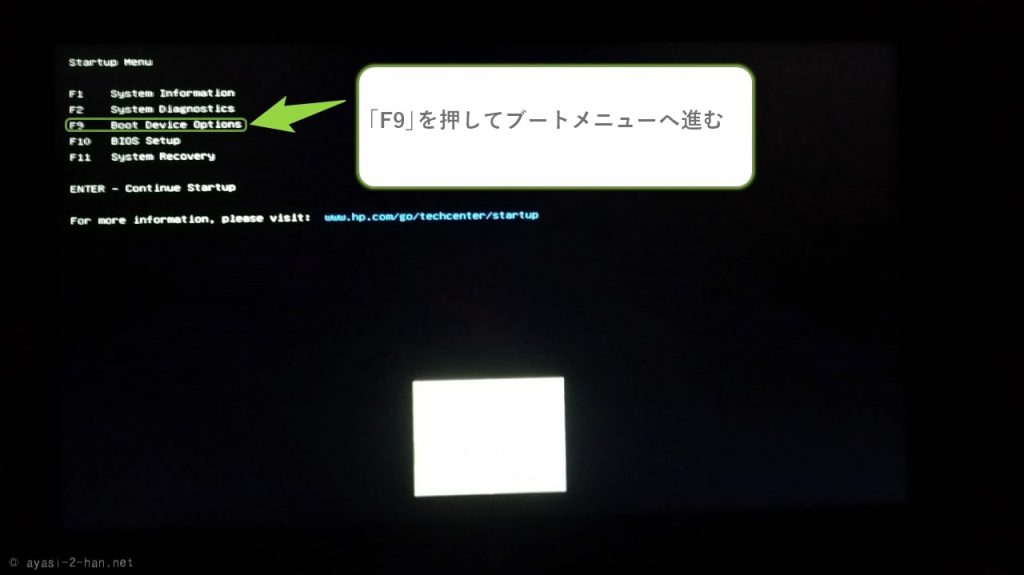
△Startup menuから「Boot Device Options」を選ぶ
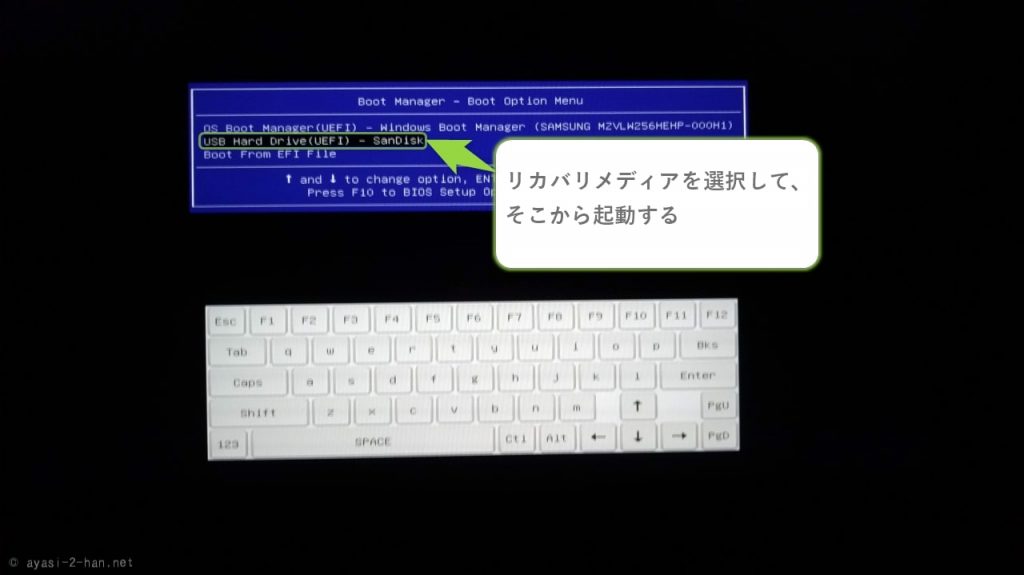
△ブートメニューからリカバリメディアを選択する
まずはリカバリメディアを接続した状態でPCを起動します。
次にHPのロゴが表示されたら「Esc」を連打してStartup menuを呼び出して「F9」を押し、ブートメニューからリカバリメディアを選択してブートします。
2.「HP Recovery Manager」が起動するので、「ファクトリ リセット」を実行する
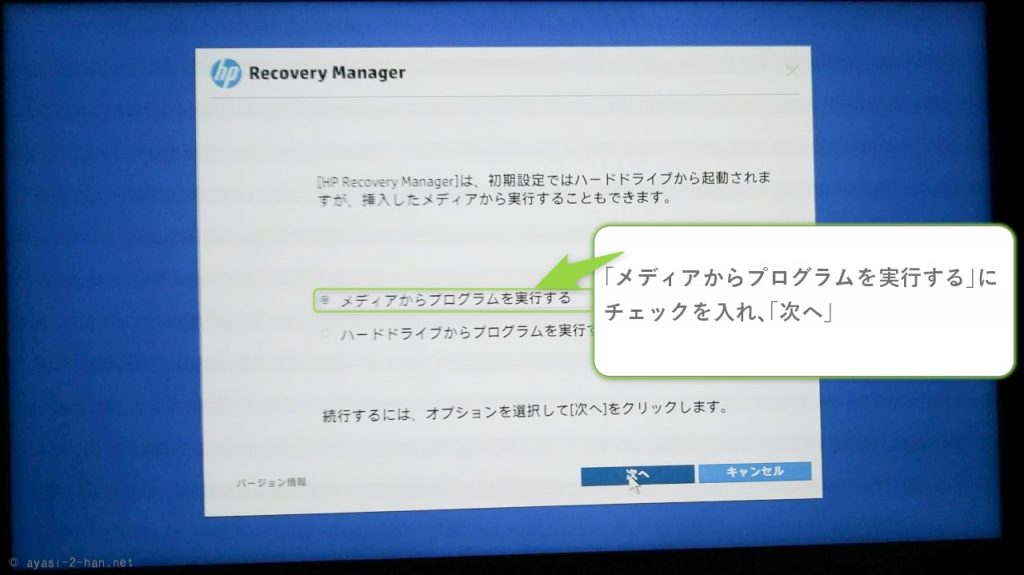
△「メディアからプログラムを実行する」を選択
しばらく待つと「HP Recovery Manager」が起動するので、「メディアからプログラムを実行する」→「ファクトリ リセット」と進んでいきます。
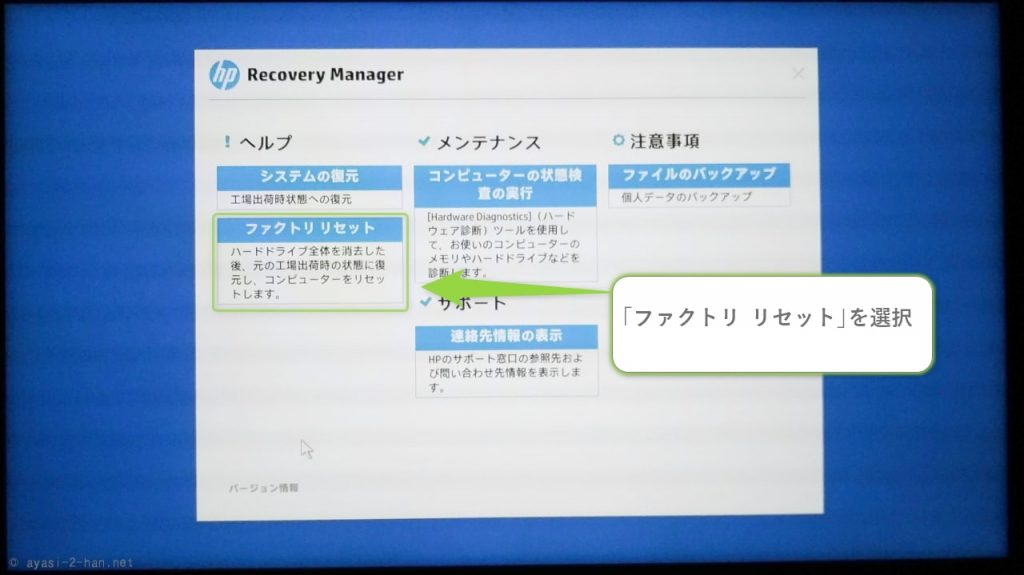
△「ファクトリ リセット」を選択
(たぶん)ココで「システムの復元」を選んでも良いとは思うんですが、私はこのPCの挙動というか内部設定に不信感を抱いていたので、より確実に初期化できる「ファクトリ リセット」を選択しました。
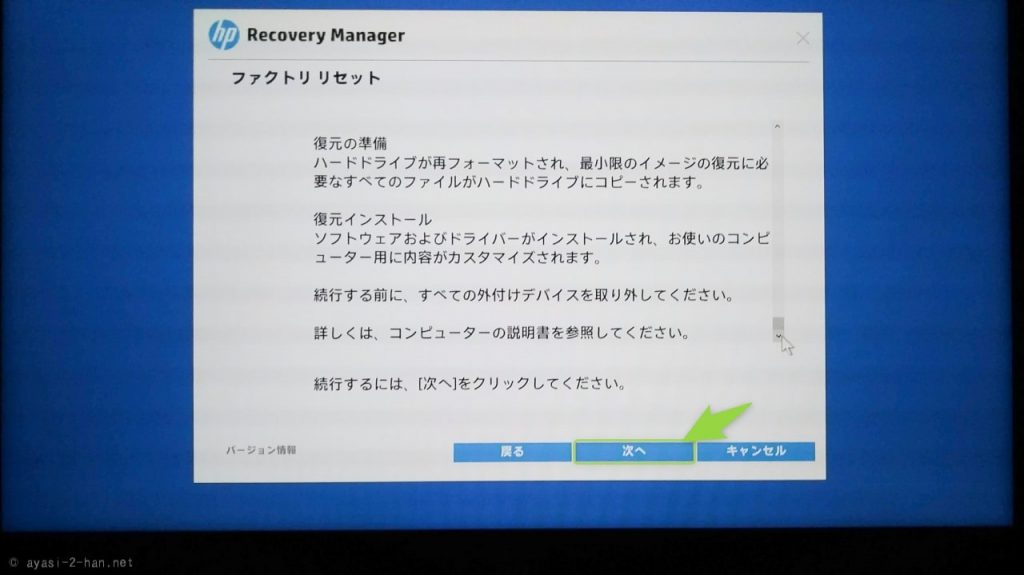
注意事項や作業内容の案内が出るので、確認して「次へ」。
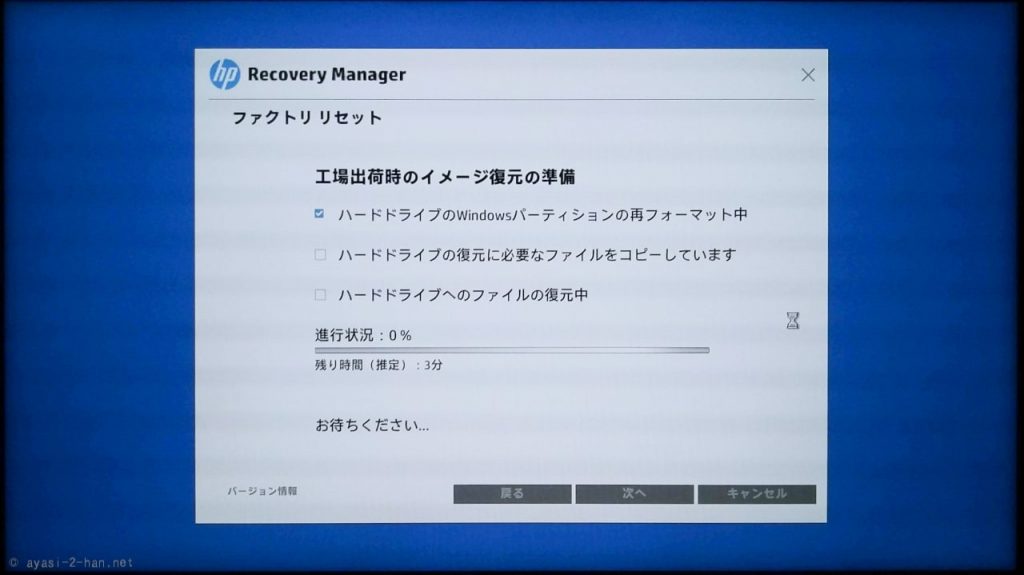
「ファクトリ リセット」を本格的に行なう前の準備として、PC本体のストレージの再フォーマットと、復元に必要なファイルのコピー,ストレージへの復元が自動で行われます。
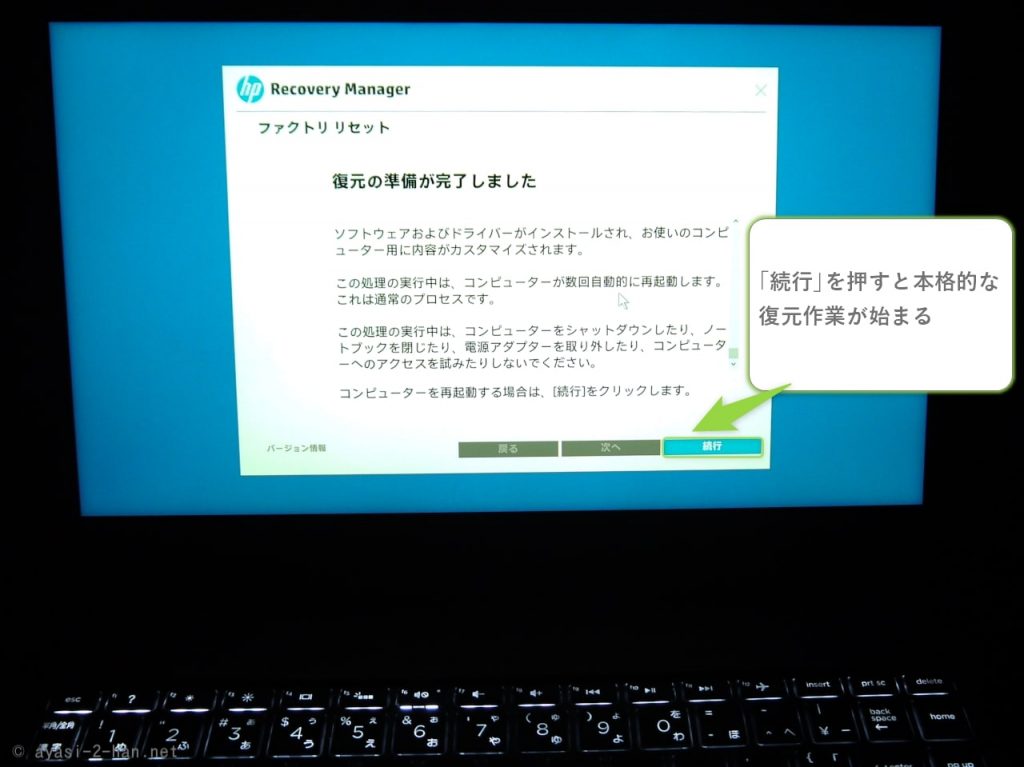
復元の準備が完了すると、上のような画面が表示されるので「続行」。ここから本格的な復元作業が開始されます。
また、ここから復元作業が完全に完了するまでは何の操作も必要無いので、ガッツリ寝ちゃってもOKです。
3.作業が完了するまで待つ
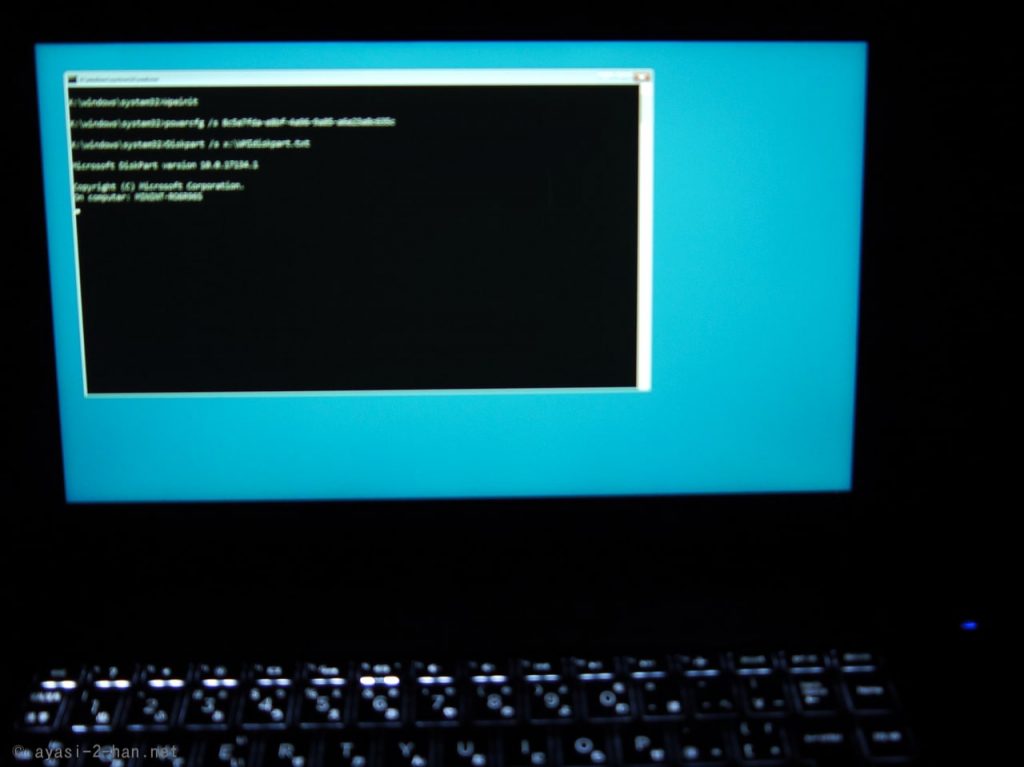
後は自動的に作業を進めてくれるので、ひたすら待つだけでOKです。画面が点滅したり、進捗状況のゲージが全然伸びなかったり、自動的に再起動したりと、ビミョウに不安になりますが気長に待ちましょう。

△復元作業が完了した。
私は「途中で何か操作が必要になるかも」とか思って半分寝ながら見守ってたんですが、結論を言うと復元作業が完全に完了するまで操作する必要は無かったし、復元作業が終わったら「復元作業が完了しました」の画面で待っててくれるので、最初っからガッツリ寝ちゃってOKな感じでしたわ。
ちなみに復元に掛かった時間は、私の機種(HP ENVY 13 x360)で4時間チョイでした。
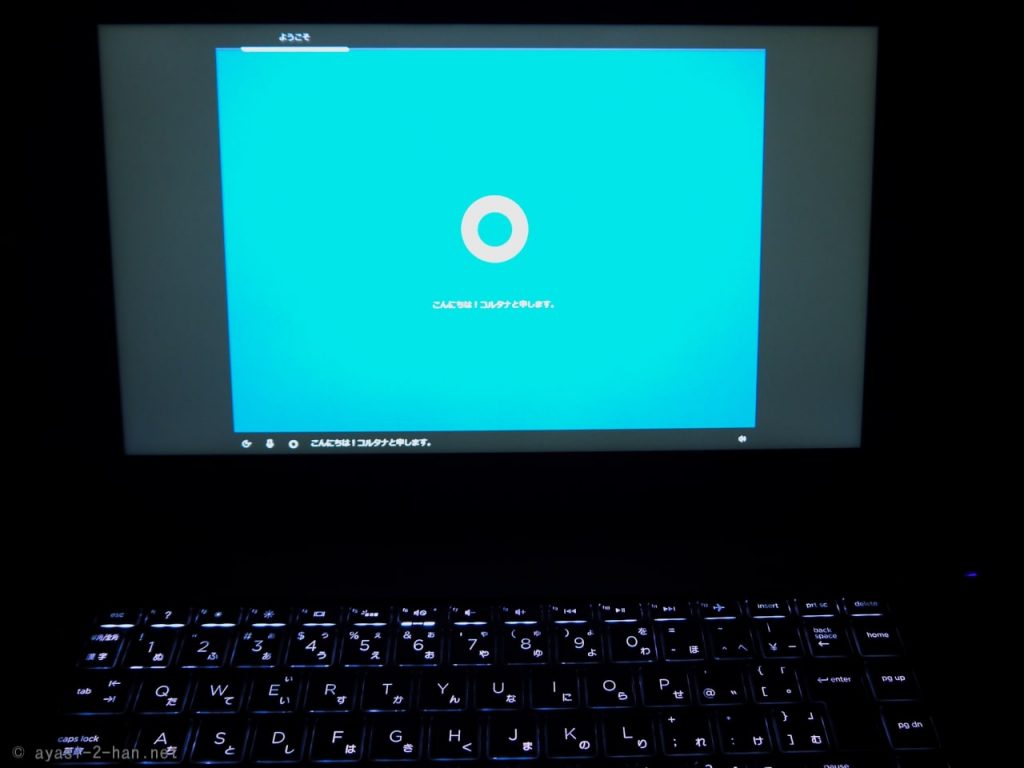
△再起動すると(初期音量の関係で)半分寝てる私の目を覚ますくらい元気よく挨拶してくれるコルタナさん
ここまで来ればあとは再起動して初期設定などを進めていけばOKなので、工場出荷時の状態に戻す作業は完了です。お疲れ様でした。
おまけ 復元作業中のPC画面
また、参考になるかどうかは分かりませんが、復元作業を行なっている際の画面を撮影したのでザッと載せておく次第。
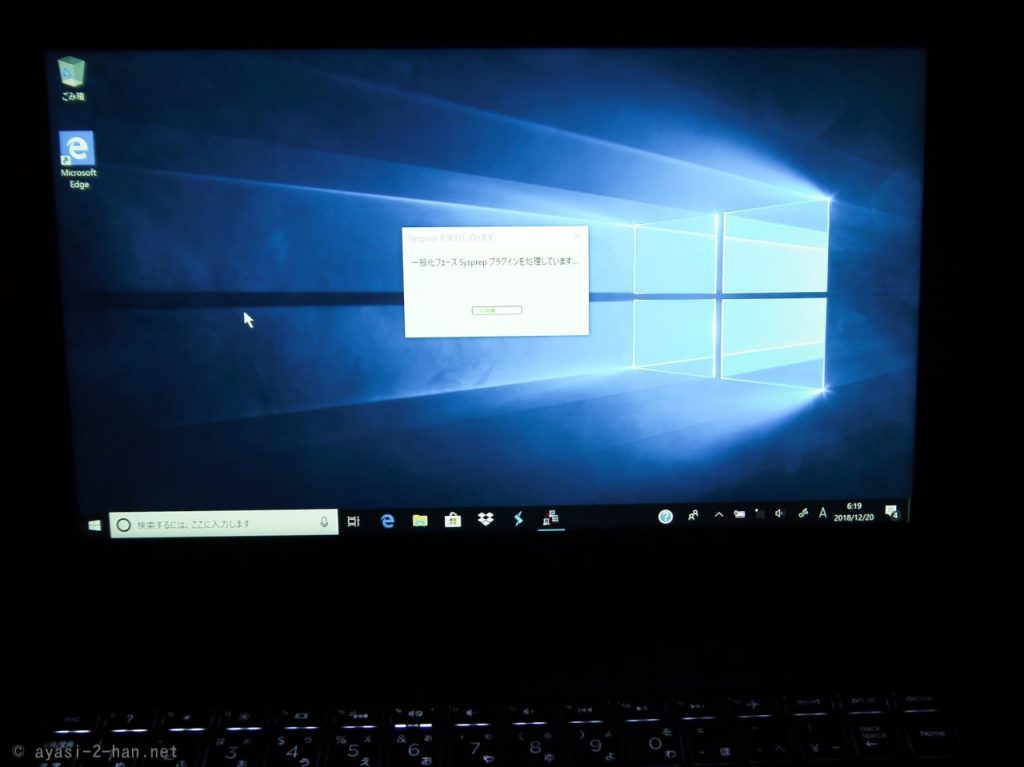
△デスクトップが表示されて作業が完了したかと思いきやまだまだ中盤の状態。
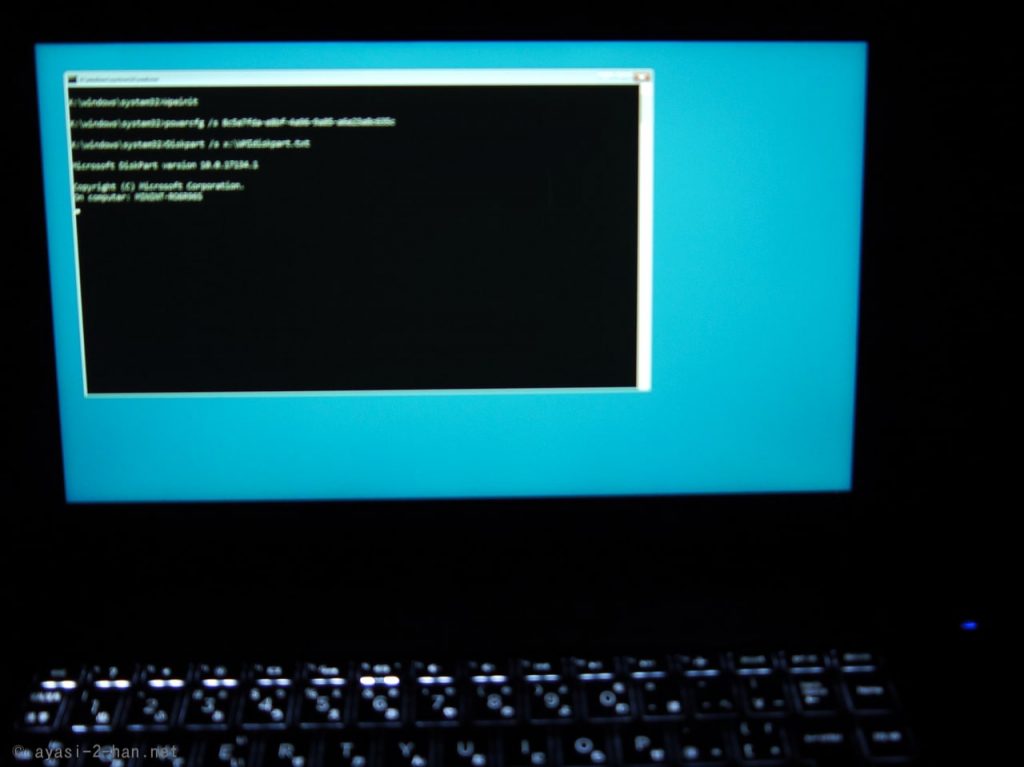
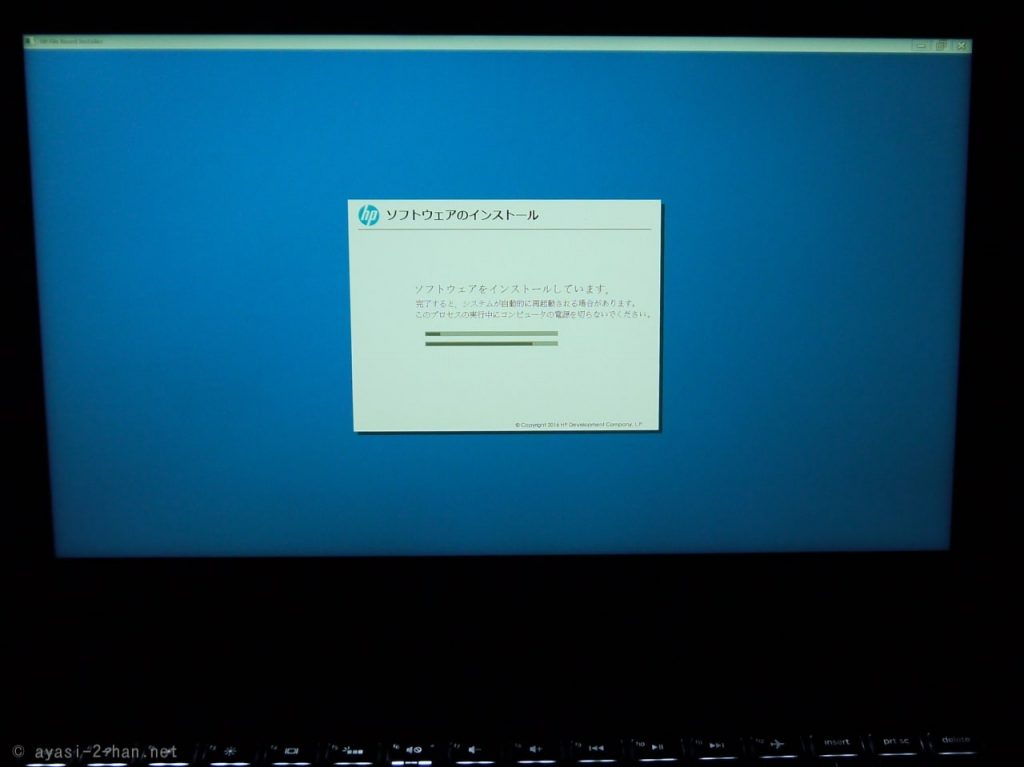
△ソフトウェアのインストール作業中。どうやらこのゲージは下のバーが全体の進捗状況,上のバーが現在行なっている作業の進捗状況を表わしているっぽくて、ビミョウに分かりにくい。
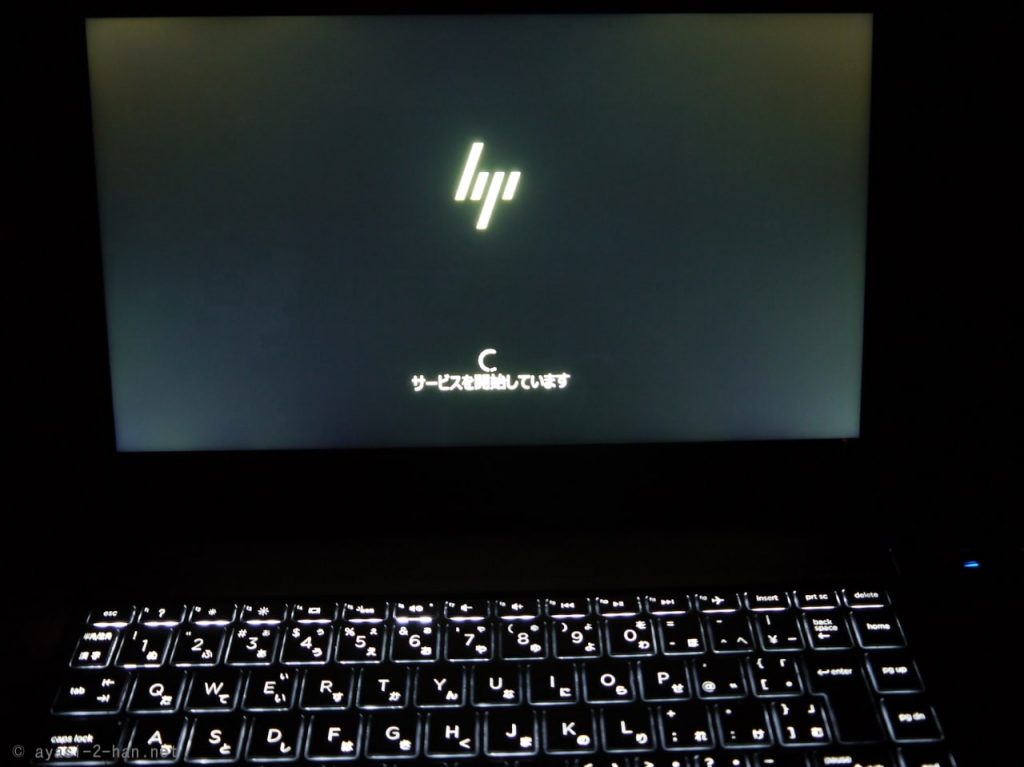
△「サービスの開始中」とあってそろそろ終わるかと思いきやまだまだ中盤の状態。(このあと数回ソフトウェアのインストールが行われる)
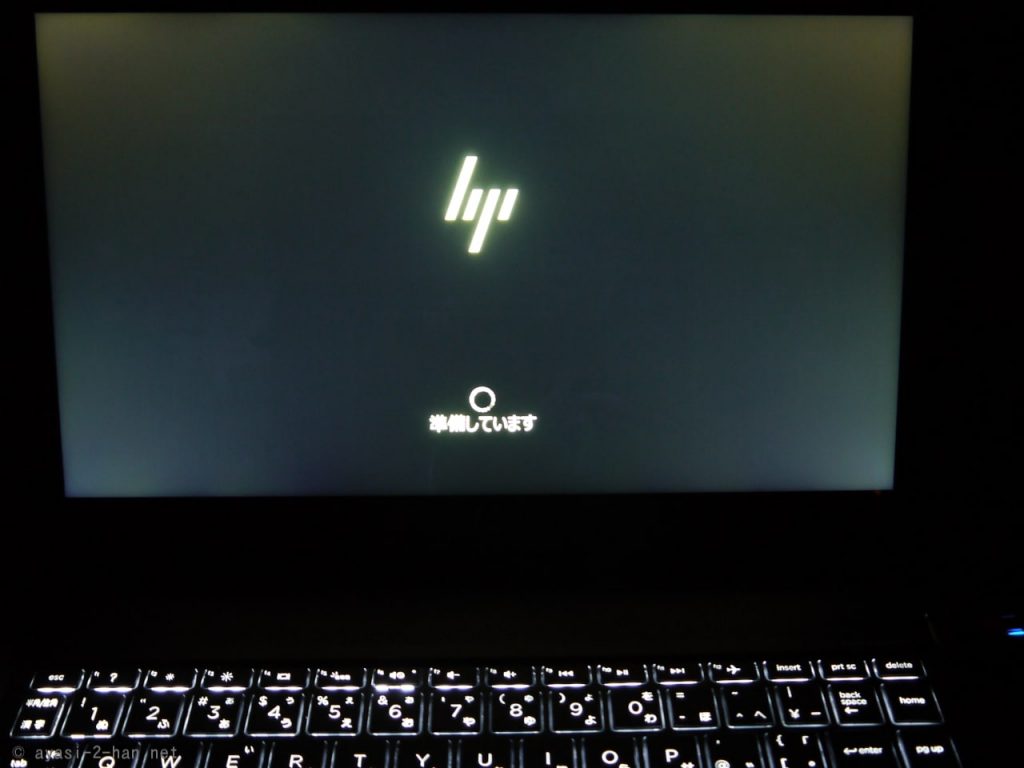
△何かの準備が行われている

△復元が完了した。
今回のまとめとか
そんな訳で今回はHP製のノートPC(HP ENVY 13 x360)でリカバリメディアを使い工場出荷時の状態戻す方法を紹介した次第。
作業としては(再セットアップを除けば)リカバリメディアから起動して「ファクトリ リセット」を選ぶだけ。って内容ですが、
実際にやってみた感想を言うと「メッチャ疲れる」ってな感じですな。
私は復元作業を半分寝ながら見てたんですけど「ホントに大丈夫なんだろうか…」とか思って不安になるので、むしろ完全に寝ちゃった方が色々とラクだと思います。
そして工場出荷時の状態に戻した後のPCの挙動についてですが、「かなりマシになった」という感じ。
熱に関しては相変わらず爆熱なんで根本的には解決していないんですけど、気持ちファンコントロールが上手くなりましたな。
また、Wi-Fi接続の安定性も格段に良くなりました。

もじゃお
なのでこの機種を買った人は挙動に怪しさを感じた場合、面倒にならない内にリカバリメディアを作って、それを使って工場出荷時の状態に戻してからセットアップし直した方が良いと思いましたわ。
敬具
関連記事

HP ENVY 13 x360 Ryzen 5搭載モデル自腹レビュー 本体編 価格に対するマシン構成はスゴい!けど…
どうもこんにちは。ピークシフトの節電対策が必要になるかと思って、清水の舞台から飛び降りる覚悟でノートPCを注文したら、モノが届くまでの間に電力需給が大分マシになり、嬉しいんだけどビミョウに肩すかしな気持ちになったもじゃおです。 「現時点で発...
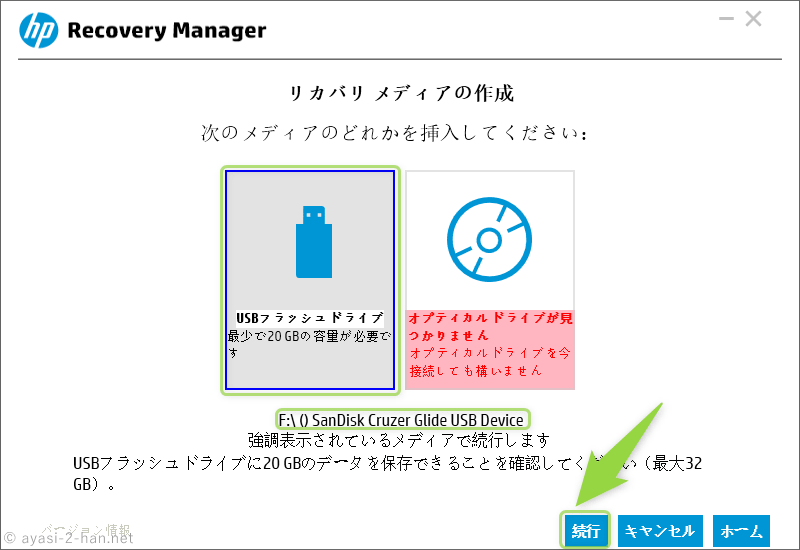
HP製ノートPC(HP ENVY 13 x360)で工場出荷時に戻すためのリカバリメディアを作成する方法
以前「コスパは破格だけどなんだか不安定」という感想を書いた「HP ENVY 13 x360」ですが、やっぱり全体的な調子が悪いんですわ。で、その記事の終わりしなにもチョロッと書きましたが、「一度だけ作成できるリカバリメディアを使って工場出荷...